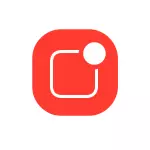
I denne instruktion er det detaljeret om, hvorfor meddelelser til iPhone og måder at rette op på problemet på, afhængigt af situationen. Separate instruktioner: Hvad skal du gøre, hvis du ikke kommer Instagram-meddelelser på iPhone og Android.
- Hvorfor ingen meddelelser om iPhone og løsninger
- Databesparende tilstand
- Energibesparende tilstand
- Forbudsmeddelelser til ansøgning
- Indstillinger meddelelser i selve ansøgningen
- Deaktiver underretninger på den låste skærm
- Yderligere grunde.
- Video.
Årsager til mangel på iPhone-meddelelser og løsning for hver sag
På iPhone er der en række indstillinger, der kan føre til, at du vil stoppe modtagelse af meddelelser, eller du modtager ikke straks. Overvej disse parametre i rækkefølge.Databesparende tilstand
Hvis du aktiverer databesparelsestilstand, så når du finder en meddelelse i mobilnetværket, kan du ikke komme eller komme, når de ankommer. Du kan deaktivere databesparelsestilstand som denne:
- Gå til indstillingerne - Cellular Communication.

- Vælg "Dataindstillinger".
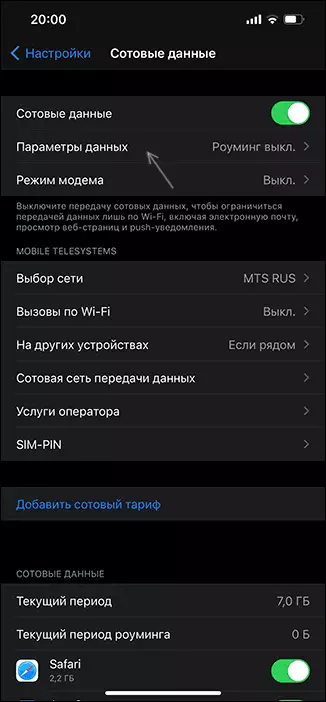
- Sluk for "Data Saving" -genstanden.

For mere information: Sådan deaktiveres Mobile Data Saving-tilstand på iPhone.
Energibesparende tilstand
Næste indstilling, som også kan resultere i samme resultat - iPhone batteribesparelser. For at deaktivere det, følg disse trin:
- Åbn "Indstillinger" og gå til afsnittet "Batteri".
- Afbryd elementet "Energibesparende tilstand".
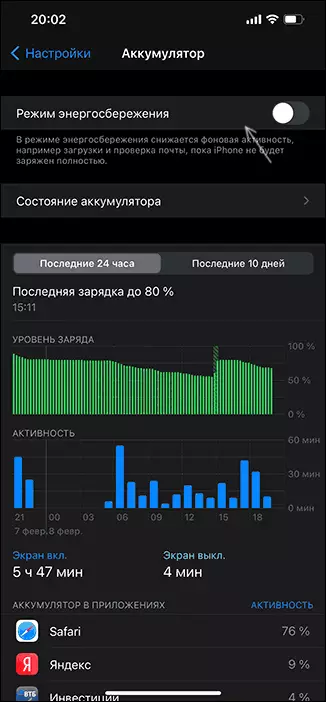
Forbudsmeddelelser for specifikke applikationer
Efter installationen, og når applikationerne først startes på iPhone, beder de tilladelse til at sende meddelelser. Hvis de forbyder det, vil meddelelser ikke komme. Du kan tjekke meddelelser i indstillingerne:
- Fra siden af indstillingerne skal du gå til afsnittet "Meddelelser".
- Vælg det program, meddelelser, hvorfra du er interesseret i, og klik på den.
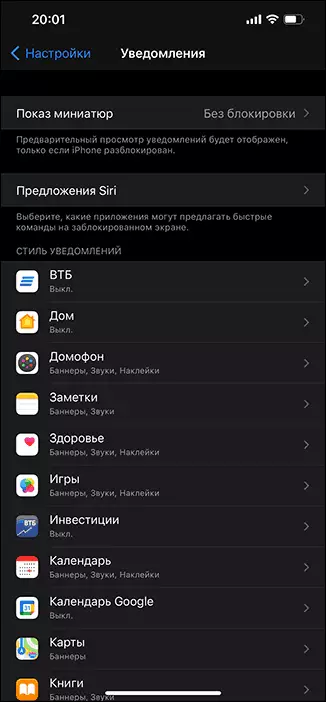
- Sørg for, at de nødvendige typer meddelelser er inkluderet. Hvis det er nødvendigt, skal du ændre typen af bannere til "konstant" (så meddelelserne ikke forsvinder af sig selv, før du gemmer dem).
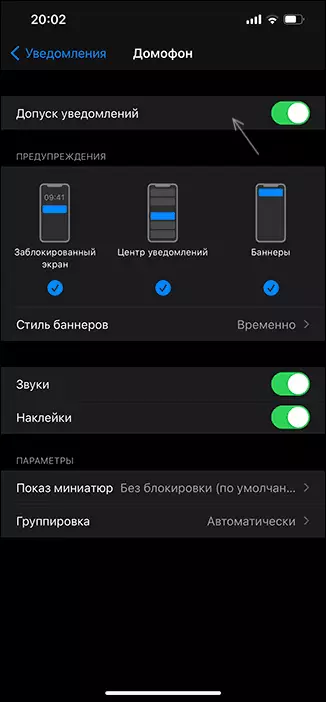
Indstillinger Meddelelser i ansøgningen
Mange applikationer, som et eksempel, kan du medbringe Instagram og Telegram (men listen er ikke begrænset til dem) har deres egne indstillinger for meddelelser. Hvis ansøgningernes meddelelser er aktiveret i iPhone-indstillingerne, og i selve programmet - er de deaktiveret, vil du ikke modtage dem. Eksempler, som det kan se i applikationen - i billedet nedenfor (på venstre instagram, højre - telegram).
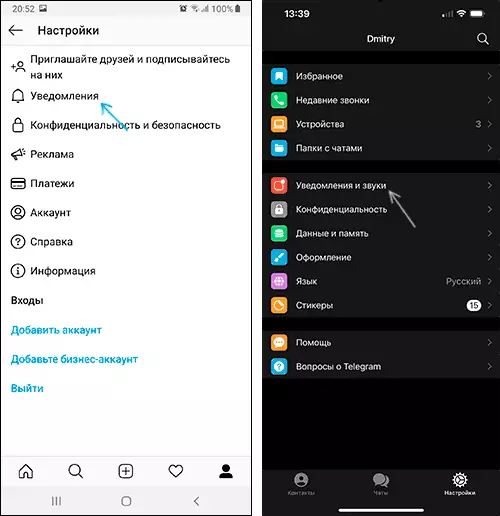
Gå til programindstillingerne, meddelelser, hvorfra de ikke kommer og ser, om der er parametre relateret til at sende dem. Hvis ja - sørg for, at de er inkluderet.
Meddelelser på den låste skærm
Hvis meddelelser ikke kun kommer på iPhone-låsen, skal du følge disse trin:
- Gå til indstillingerne - Face ID og Code Password og indtast din kode.
- Rul ned i indstillingerne ned til afsnittet "Adgang til skærmlåsen".
- Aktivér "Meddelelsescenter", hvis det er nødvendigt, "Response Message" -genstanden.
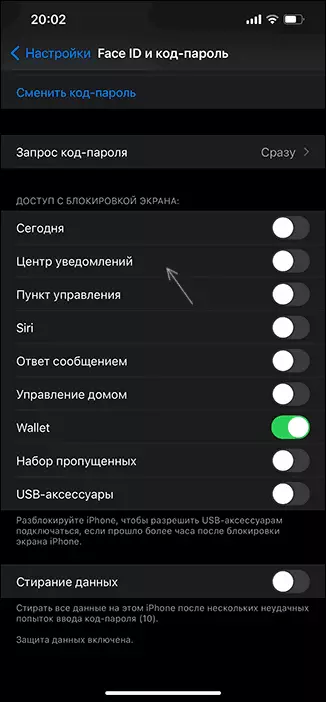
- Derudover kan en komplet visning af meddelelser på den låste skærm konfigureres separat for hver applikation i indstillingerne - Notifikationer - Valg af ansøgning - Visningen af miniaturen er altid.
Yderligere grunde.
Blandt de ekstra, relativt sjældne årsager til, at du ikke modtager meddelelser på din iPhone, kan udføre:- Når du tænder for tilstanden "Forstyr ikke" kontakten på sidekanten på iPhone eller i indstillingerne, meddelelser vil være tavse.
- Problemer med internetadgang via Wi-Fi eller mobilnetværk. Herunder udtømning af mobiltrafik på taksten (samtidig kan dens hastighed falde stærkt).
- Ved hjælp af VPN-tjenester og proxyer.
- Midlertidige problemer på applikationsserveren. For eksempel, i tilfælde af fejl i VC, enhver messenger eller et andet sted, kan du stoppe med at modtage meddelelser, før du løser problemet fra selve tjenesten.
- IOS Failures - Prøv at genstarte din telefon.
Video.
Er spørgsmål om emnet? Klar til at besvare dem i kommentarerne til artiklen.
